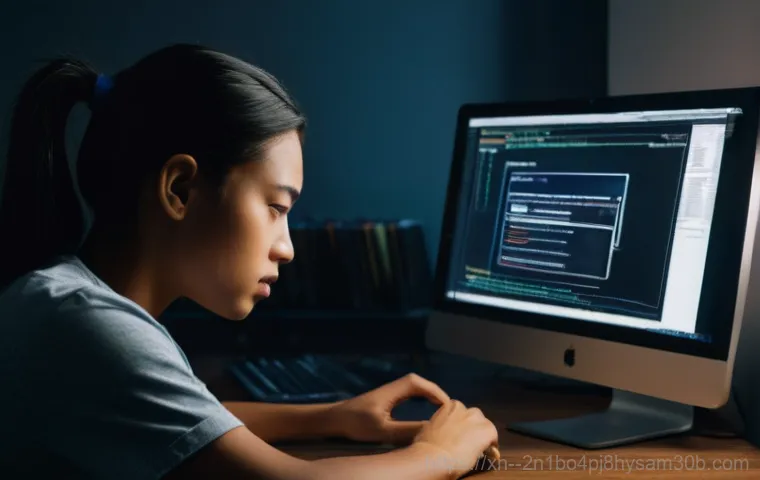컴퓨터 전원을 켰는데 익숙하던 부팅 화면 대신 검은 화면에 “A disk read error occurred Press Ctrl+Alt+Del to restart”라는 섬뜩한 문구가 떴다면? 저 역시 이런 경험이 한두 번이 아닌데요, 정말 등골이 오싹하고 ‘내 소중한 자료들 다 날아가는 거 아니야?’ 하는 생각에 머리가 새하얘지는 순간이죠.
재부팅을 아무리 반복해도 같은 메시지만 뜨니 답답함을 넘어 공포감마저 느껴질 때가 있습니다. 이 오류는 단순히 소프트웨어 문제가 아니라 하드웨어적 문제까지 얽혀 있을 가능성이 커서 더 막막하게 느껴지는데요. 하지만 걱정 마세요!
이 골치 아픈 ‘디스크 읽기 오류’에도 분명 해결책은 존재합니다. 이 글에서 저의 생생한 경험과 최신 정보를 바탕으로 그 원인부터 해결 방법까지 정확하게 알아보도록 할게요!
안녕하세요, 여러분! 컴퓨터 전원 버튼을 딱 눌렀는데… 앗, 이게 무슨 일이죠?
익숙하던 윈도우 로고 대신 검은 화면에 흰 글씨로 “A disk read error occurred Press Ctrl+Alt+Del to restart”라는 문구가 번쩍! 저도 이런 경험이 한두 번이 아닌데요, 그때마다 심장이 쿵 하고 내려앉는 기분, 아마 여러분도 잘 아실 거예요.
‘내 소중한 사진, 문서, 게임 세이브 파일 다 날아가는 거 아니야?’ 하는 생각에 머리가 새하얘지고, 아무리 Ctrl+Alt+Del 을 눌러 재부팅해봐도 똑같은 메시지만 반복될 때의 그 좌절감이란… 정말 등골이 오싹하죠. 이 오류는 단순히 소프트웨어 문제라고만 생각하기 쉽지만, 사실 하드웨어적인 문제까지 얽혀 있을 가능성이 커서 더욱 막막하게 느껴질 수 있어요.
하지만 너무 걱정하지 마세요! 제가 수많은 컴퓨터들을 고쳐보고, 직접 겪어본 생생한 경험을 바탕으로 이 골치 아픈 ‘디스크 읽기 오류’의 원인부터 해결 방법까지 아주 자세하고 친절하게 알려드릴게요. 저만 믿고 차근차근 따라오시면 여러분의 소중한 컴퓨터를 다시 정상으로 돌릴 수 있을 거예요!
케이블 접촉 불량이 첫 번째 용의자!

“A disk read error occurred” 메시지를 만났을 때, 가장 먼저 의심해봐야 할 건 의외로 간단한 ‘케이블 접촉 불량’이에요. 저도 예전에 한창 게임하다가 갑자기 컴퓨터가 멈추고 저 화면이 뜬 적이 있는데, 땀 뻘뻘 흘리면서 이거저거 만져보다가 우연히 SATA 케이블을 다시 꽂아보니 해결된 경험이 있거든요!
생각보다 많은 분들이 이런 사소한 문제로 골머리를 앓으시더라고요. SATA 케이블이나 전원 케이블이 헐거워지거나, 먼지가 쌓여 접촉이 불량해지면 디스크에서 데이터를 제대로 읽어오지 못하는 현상이 발생할 수 있답니다.
느슨해진 케이블 다시 연결하기
컴퓨터 본체 전원을 완전히 끄고, 모든 전원선을 분리한 다음, 본체 측면 덮개를 열어주세요. 하드 디스크 드라이브(HDD)나 SSD에 연결된 SATA 케이블(보통 넓고 평평한 데이터 케이블)과 전원 케이블(보통 여러 가닥의 전선이 뭉쳐진 케이블)을 살살 빼서 먼지가 있는지 확인하고, 다시 한번 꾹 눌러 제대로 연결해주세요.
특히 오래된 컴퓨터일수록 내부 먼지가 쌓여 접촉 불량을 일으킬 확률이 높으니, 이참에 본체 내부 청소도 같이 해주면 더 좋아요. 이 간단한 작업만으로도 문제가 해결되는 경우가 정말 많으니, 너무 당황하지 마시고 꼭 시도해보세요.
다른 포트나 새 케이블로 교체하기
만약 케이블을 다시 연결했는데도 문제가 계속된다면, 해당 케이블 자체에 손상이 있을 가능성도 배제할 수 없어요. 저도 케이블 때문에 고생한 적이 있는데, 육안으로는 멀쩡해 보여도 내부 단선이나 손상이 있을 수 있거든요. 이럴 때는 메인보드의 다른 SATA 포트에 연결해보거나, 가능하다면 새 SATA 케이블로 교체하여 테스트해보는 것이 좋아요.
혹시 집에 여분의 케이블이 없더라도, 인터넷이나 가까운 컴퓨터 부품점에서 저렴하게 구할 수 있으니 너무 부담 갖지 마세요. 케이블 교체만으로도 속이 뻥 뚫리는 경험을 하실 수 있을 거예요!
BIOS 설정, 확인하셨나요?
“A disk read error occurred” 오류는 디스크 자체 문제뿐만 아니라, 컴퓨터의 초기 부팅을 담당하는 BIOS/UEFI 설정이 꼬였을 때도 발생할 수 있어요. 특히 부팅 순서가 잘못 설정되어 있거나, 하드웨어 변경 후 BIOS가 제대로 업데이트되지 않았을 때 종종 이런 일을 겪곤 합니다.
저도 예전에 새 SSD를 추가했다가 부팅 순서가 꼬여서 한참을 헤맨 적이 있었죠.
부팅 순서와 디스크 인식 여부 점검
컴퓨터 전원을 켜자마자 F2, Del, F12 등 각 제조사에서 지정한 키를 연타해서 BIOS/UEFI 설정 화면으로 진입해주세요. 여기에서 ‘Boot Priority(부팅 우선순위)’나 ‘Boot Option(부팅 옵션)’ 같은 메뉴를 찾아보세요. 여기서 윈도우가 설치된 하드 디스크나 SSD가 가장 첫 번째 부팅 장치로 설정되어 있는지 확인하는 게 중요해요.
만약 다른 장치(예: USB 드라이브, 네트워크 부팅)가 먼저 설정되어 있다면, 부팅 순서를 바꿔서 윈도우 디스크가 최우선으로 부팅되도록 해주세요. 또, ‘Storage Information(저장 장치 정보)’ 메뉴에서 사용 중인 하드 디스크나 SSD가 제대로 인식되고 있는지 확인하는 것도 잊지 마세요.
만약 인식이 안 된다면, 앞서 설명한 케이블 문제를 다시 한번 점검해봐야 합니다.
BIOS/UEFI 설정 초기화 및 업데이트
만약 부팅 순서도 정상이고 디스크도 잘 인식되는데 문제가 해결되지 않는다면, BIOS 설정을 기본값으로 초기화해보는 것도 좋은 방법이에요. ‘Load Default Settings’나 ‘Restore Defaults’ 같은 옵션을 찾아 실행한 후 저장하고 재부팅해보세요.
때로는 오래된 BIOS 펌웨어가 최신 하드웨어와 호환성 문제를 일으켜 이런 오류가 발생하기도 해요. 이럴 때는 메인보드 제조사 웹사이트에서 최신 BIOS 펌웨어를 다운로드하여 업데이트하는 것을 고려해볼 수 있습니다. 다만, BIOS 업데이트는 잘못하면 시스템에 치명적인 문제를 일으킬 수 있으니, 충분히 정보를 찾아보고 신중하게 진행해야 한다는 점 꼭 기억해주세요!
디스크 자체의 문제, 불량 섹터 또는 손상
이 오류의 가장 직접적인 원인 중 하나는 바로 하드 디스크나 SSD 자체의 손상이에요. 특히 ‘불량 섹터(Bad Sector)’라는 것이 생기면 디스크의 특정 부분을 읽을 수 없게 되고, 중요한 부팅 정보가 그 부분에 저장되어 있다면 컴퓨터가 정상적으로 시작할 수 없게 되죠.
저도 고객분 컴퓨터를 수리하다 보면 디스크 손상으로 인한 경우가 정말 많아서, 이때는 가슴이 철렁하곤 합니다.
불량 섹터 검사 및 복구 시도
윈도우가 아예 부팅되지 않는 상황이라면, 윈도우 설치 USB나 복구 디스크로 부팅한 다음 ‘명령 프롬프트’를 통해 디스크 검사 명령어를 실행해볼 수 있어요. 같은 명령어를 입력하면 해당 드라이브의 불량 섹터를 찾아 수정하거나 복구하는 시도를 할 수 있습니다. 물론, 모든 불량 섹터를 완벽하게 복구할 수 있는 건 아니지만, 논리적인 오류로 인한 경우라면 이 방법으로 해결되는 경우도 많습니다.
하드웨어 교체 고려하기
안타깝게도, 물리적인 손상으로 인한 불량 섹터나 디스크 고장이라면 소프트웨어적인 방법으로는 해결이 어렵습니다. 특히 SSD의 경우, 물리적인 불량 셀이 발생하면 복구가 거의 불가능하다고 알려져 있어요. 이럴 때는 주저하지 말고 새로운 하드 디스크나 SSD로 교체하는 것을 고려해야 합니다.
소중한 데이터를 보호하기 위해서라도 백업은 항상 생활화하는 것이 중요하고, 디스크에 문제가 생겼다는 신호가 보이면 바로 교체하여 더 큰 손실을 막는 것이 현명한 선택입니다.
운영체제(OS) 관련 손상 복구
하드웨어적인 문제가 아니라면, 운영체제 파일 자체가 손상되어서 ‘A disk read error occurred’ 오류가 발생할 수도 있어요. 특히 부팅에 필요한 마스터 부트 레코드(MBR)나 부팅 구성 데이터(BCD)가 손상되면 컴퓨터가 윈도우를 제대로 로드하지 못하고 오류 메시지를 띄우게 됩니다.
저도 과거에 악성코드 때문에 MBR이 손상되어 윈도우 재설치를 고민했던 적이 있었어요.
MBR 및 BCD 복구 시도
이 문제를 해결하려면 윈도우 설치 USB나 복구 디스크를 사용해서 ‘시동 복구’를 시도하거나, 명령 프롬프트에서 부팅 관련 명령어를 입력해 복구해볼 수 있습니다. 예를 들어, , , 같은 명령어들이 MBR과 BCD를 재구성하거나 복구하는 데 사용됩니다. 이 방법은 윈도우 설치 파일을 통해 시스템을 복구하는 것이기 때문에, 디스크 자체의 물리적 손상이 아니라면 효과적일 수 있습니다.
운영체제 재설치 또는 시스템 복원
만약 위 방법들로도 해결이 안 된다면, 최후의 수단으로 윈도우를 재설치하는 것을 고려해야 해요. 물론 모든 데이터가 날아갈 수 있기 때문에 사전에 중요한 데이터는 꼭 백업해두는 것이 중요하죠. 만약 시스템 복원 지점을 미리 만들어 두셨다면, ‘시스템 복원’ 기능을 통해 오류 발생 이전 시점으로 되돌려 보는 것도 좋은 방법입니다.
이는 운영체제 파일 손상으로 인한 문제 해결에 매우 효과적일 수 있어요.
RAM(메모리) 문제와 오버클럭 확인

의외라고 생각하실 수도 있지만, RAM(메모리)에 문제가 있거나 CPU/메모리 오버클럭 설정이 불안정할 때도 ‘A disk read error occurred’ 오류가 나타날 수 있습니다. 컴퓨터는 RAM을 이용해서 필요한 데이터를 임시로 저장하고 접근하는데, RAM에 손상이 있으면 이 과정에서 오류가 발생하고, 결국 디스크 읽기 오류로 이어질 수 있거든요.
저도 메모리 접촉 불량 때문에 겪었던 황당한 경험이 있어요.
RAM 모듈 재장착 또는 교체
컴퓨터 전원을 끈 후 본체 덮개를 열고, RAM 모듈을 메인보드 슬롯에서 살짝 빼낸 다음 접촉 부분을 깨끗하게 닦고 다시 꾹 눌러 장착해보세요. 간혹 RAM 슬롯과의 접촉 불량만으로도 이런 오류가 발생할 수 있답니다. 만약 여러 개의 RAM 모듈을 사용 중이라면 하나씩만 장착해서 부팅을 시도해보거나, 다른 RAM 모듈과 교체하여 테스트해보는 것도 좋습니다.
특정 RAM 모듈에서만 문제가 발생한다면, 해당 모듈을 교체해야 할 가능성이 높습니다.
오버클럭 설정 초기화
CPU나 메모리를 오버클럭하여 사용하고 계시다면, 이 설정이 시스템의 불안정성을 초래하여 ‘디스크 읽기 오류’를 발생시킬 수도 있습니다. 특히 안정화되지 않은 오버클럭은 시스템 전반에 걸쳐 예상치 못한 문제를 일으키곤 해요. BIOS/UEFI 설정에서 오버클럭 관련 설정을 모두 기본값으로 초기화하고, 다시 한번 테스트해보는 것이 좋습니다.
오버클럭은 성능 향상에 도움이 되지만, 안정성이 최우선인 경우에는 신중하게 접근해야 하는 영역이죠.
예방만이 최선의 해결책
지금까지 ‘A disk read error occurred’ 오류의 다양한 원인과 해결 방법을 알아봤는데요, 사실 가장 좋은 건 이런 오류를 미리 예방하는 것이겠죠? 제가 많은 분들의 컴퓨터를 봐드리면서 느낀 점은, 평소 작은 관심과 꾸준한 관리가 컴퓨터 수명을 늘리고 스트레스를 줄이는 데 큰 도움이 된다는 거예요.
정기적인 디스크 관리와 백업
하드 디스크나 SSD의 건강 상태를 주기적으로 확인하는 습관을 들이세요. 윈도우에 내장된 디스크 검사 도구나 CrystalDiskInfo 같은 외부 프로그램을 활용하면 디스크의 S.M.A.R.T. 정보를 확인하여 미리 이상 징후를 감지할 수 있습니다.
그리고 무엇보다 중요한 건 바로 ‘백업’이에요! 소중한 사진, 문서, 작업 파일들은 외장 하드, 클라우드 스토리지 등 최소 두 곳 이상에 주기적으로 백업해두는 습관을 들이는 것이 좋습니다. 저도 백업 덕분에 자료를 살린 경험이 한두 번이 아니라서, 이 부분은 정말 강조하고 싶어요.
컴퓨터 내부 청소와 안정적인 환경 유지
컴퓨터 본체 내부의 먼지는 열을 발생시키고 부품의 수명을 단축시키며, 케이블 접촉 불량의 원인이 되기도 합니다. 주기적으로 에어 스프레이나 부드러운 브러시를 이용해 내부 먼지를 제거해주세요. 또한, 갑작스러운 전원 차단은 디스크 손상으로 이어질 수 있으니, 안정적인 전원 공급을 위해 UPS(무정전 전원 공급 장치)를 사용하거나 멀티탭에 과부하가 걸리지 않도록 주의하는 것이 좋습니다.
| 오류 원인 | 점검 및 해결 방법 | 추가 팁 |
|---|---|---|
| 케이블 접촉 불량 |
|
본체 내부 먼지 청소 병행 |
| BIOS/UEFI 설정 오류 |
|
SSD NVMe M.2 사용 시 BIOS에서 SATA 모드 확인 |
| 하드 디스크/SSD 손상 |
|
중요 데이터는 항상 백업 필수 |
| 운영체제 파일 손상 |
|
윈도우 설치 USB/디스크 준비 |
| RAM(메모리) 문제 |
|
하나씩 테스트하여 문제 모듈 찾기 |
만약을 위한 데이터 복구 솔루션
아무리 조심하고 예방해도, 예상치 못한 상황은 언제든 발생할 수 있어요. 만약 앞서 시도한 모든 방법으로도 문제가 해결되지 않거나, 이미 데이터 손실이 발생했다면 정말 망연자실할 수밖에 없죠. 저도 과거에 중요한 자료를 날릴 뻔했던 경험이 있어서, 그때의 아찔함은 지금도 잊을 수가 없어요.
하지만 너무 좌절하지 마세요, 아직 희망은 있습니다!
전문 데이터 복구 프로그램 활용
윈도우가 부팅되지 않거나 디스크에 접근할 수 없는 상황에서도 전문 데이터 복구 프로그램을 활용하면 손실된 데이터를 복구할 가능성이 있습니다. Disk Drill 이나 EaseUS Data Recovery Wizard 같은 프로그램들은 손상된 디스크에서 파일을 검색하고 복원하는 데 도움을 줄 수 있어요.
물론 100% 복구를 보장할 수는 없지만, 소중한 자료를 되찾을 수 있는 마지막 희망이 될 수 있으니 꼭 시도해보세요. 대부분의 복구 프로그램은 무료 스캔 기능을 제공하니, 먼저 복구 가능성을 확인해보는 것도 좋습니다.
전문 수리업체 또는 복구 서비스 이용
만약 직접 시도하기 어렵거나, 물리적인 손상이 의심되는 심각한 상황이라면 주저하지 말고 전문 수리업체나 데이터 복구 서비스를 이용하는 것이 현명한 방법이에요. 경험 많고 전문적인 기술자들은 특수한 장비를 사용해서 더 정밀한 진단과 복구 작업을 진행할 수 있습니다. 물론 비용이 발생할 수 있지만, 무엇보다 소중한 데이터를 안전하게 되찾고 컴퓨터를 다시 사용할 수 있게 하는 데 가장 확실한 방법이 될 수 있습니다.
저는 개인적으로, “내 능력을 넘어섰다” 싶을 때는 전문가의 도움을 받는 게 시간과 노력을 아끼는 길이라고 생각해요.
글을 마치며
“A disk read error occurred” 오류는 처음 마주하면 정말 당황스럽고 막막하게 느껴지죠. 저도 수많은 컴퓨터 문제들을 해결해왔지만, 이 오류만큼은 늘 가슴을 철렁하게 만드는 것 같아요. 하지만 오늘 제가 알려드린 여러 가지 해결 방법들을 차근차근 시도해보신다면, 분명 여러분의 소중한 컴퓨터를 다시 정상으로 돌릴 수 있을 거예요.
중요한 건 너무 겁먹지 않고, 어떤 부분이 문제인지 하나씩 짚어보는 침착함이랍니다. 때로는 간단한 케이블 재연결만으로도 문제가 해결되니, 지레짐작으로 포기하지 마세요! 여러분의 컴퓨터가 다시 활짝 웃는 그날까지, 제가 알려드린 꿀팁들이 큰 도움이 되었으면 좋겠습니다.
알아두면 쓸모 있는 정보
1. 컴퓨터가 갑자기 느려지거나 이상한 소음이 난다면, 이는 하드 디스크나 SSD에 문제가 생기기 시작했다는 초기 신호일 수 있어요. 무심코 넘기지 마시고, CrystalDiskInfo 같은 프로그램을 사용해 디스크의 S.M.A.R.T. 상태를 주기적으로 확인하는 습관을 들이세요. 미리 이상 징후를 파악하면 큰 오류가 발생하기 전에 대비할 수 있어서 정말 유용하답니다. 저는 이런 작은 습관 덕분에 여러 번 큰 데이터 손실을 막을 수 있었어요. 컴퓨터를 단순한 기계가 아닌, 소중한 정보 보관함으로 생각하고 아껴주시면 그만큼 보답할 거예요.
2. 윈도우 부팅 USB는 컴퓨터를 사용하는 사람이라면 반드시 가지고 있어야 할 필수품이라고 생각합니다. 운영체제 재설치는 물론, 오늘 다룬 ‘A disk read error occurred’ 같은 부팅 오류가 발생했을 때 시동 복구나 명령 프롬프트 접근 등 다양한 복구 작업을 할 수 있도록 도와주거든요. 인터넷에서 윈도우 설치 미디어 생성 도구를 검색하면 쉽게 만들 수 있으니, 아직 없다면 지금 바로 하나 만들어 두는 걸 강력 추천해요. 마치 비상약처럼, 언젠가 큰 도움이 될 순간이 올 거예요.
3. 컴퓨터 본체 내부는 생각보다 많은 먼지가 쌓이는 공간이에요. 이 먼지들이 열을 제대로 배출하지 못하게 방해하고, 심지어 케이블 접촉 불량이나 부품 고장의 원인이 되기도 합니다. 6 개월에 한 번 정도는 컴퓨터 본체 덮개를 열고 에어 스프레이나 부드러운 솔로 먼지를 제거해주는 것이 좋습니다. 특히 팬(쿨러) 부분에 쌓인 먼지는 제거해주는 것만으로도 컴퓨터의 수명을 늘리고 안정성을 높이는 데 크게 기여하니, 꼭 실천해보세요. 깨끗한 환경에서 컴퓨터도 더 열심히 일할 수 있겠죠?
4. 데이터 백업은 아무리 강조해도 지나치지 않아요. 저도 수많은 고객의 데이터를 복구해드리면서 백업의 중요성을 뼈저리게 느꼈답니다. 중요한 문서, 사진, 동영상 등은 외장 하드, USB 메모리, 또는 네이버 마이박스나 구글 드라이브 같은 클라우드 서비스에 주기적으로 복사해두세요. 컴퓨터에 어떤 문제가 발생하더라도 백업된 자료만 있다면 안심할 수 있습니다. 만약의 사태에 대비하는 가장 확실하고 기본적인 방법이 바로 꾸준한 백업이라는 것을 잊지 마세요.
5. 최근에는 HDD보다 빠르고 안정적인 SSD를 많이 사용하시죠. 혹시 ‘A disk read error occurred’ 오류가 발생했는데 SSD를 사용 중이라면, BIOS 설정에서 SATA 모드가 ‘AHCI’로 올바르게 설정되어 있는지 한 번 더 확인해보는 것이 좋아요. 가끔 이 설정이 틀어져서 문제가 생기는 경우도 있거든요. 또한, SSD는 HDD와 달리 물리적인 손상보다는 컨트롤러나 펌웨어 문제로 고장이 나는 경우가 많으니, 최신 펌웨어를 유지하는 것도 안정적인 사용에 도움이 됩니다.
중요 사항 정리
“A disk read error occurred” 오류는 컴퓨터 사용 중 겪을 수 있는 가장 흔하고도 당황스러운 문제 중 하나입니다. 이 오류는 단순히 디스크를 읽지 못한다는 메시지를 넘어, 케이블 접촉 불량, BIOS/UEFI 설정 오류, 하드 디스크/SSD 자체 손상, 운영체제 파일 손상, 심지어 RAM 문제까지 다양한 원인으로 발생할 수 있어요.
따라서 문제가 발생했을 때는 당황하지 마시고, 먼저 가장 간단한 방법인 케이블 재연결부터 시작하여 BIOS 부팅 순서 확인, 그리고 디스크 자체의 이상 여부를 점검하는 순서로 차근차근 해결해나가는 것이 중요합니다. 만약 소프트웨어적인 복구 시도가 실패한다면, 물리적인 디스크 고장을 의심하고 교체를 고려하거나 전문 데이터 복구 서비스를 이용하는 것도 현명한 선택이에요.
무엇보다 중요한 것은 평소 중요한 데이터를 꾸준히 백업하고, 컴퓨터 내부를 청결하게 관리하며, 이상 징후가 보일 때 빠르게 대처하는 예방 습관을 들이는 것입니다. 이러한 노력들이 여러분의 소중한 컴퓨터를 더 오래, 더 안정적으로 사용할 수 있게 할 거예요.
자주 묻는 질문 (FAQ) 📖
질문: 컴퓨터를 켰는데 갑자기 “A disk read error occurred” 메시지가 뜨는 건 정확히 어떤 의미이고, 왜 이런 오류가 발생하는 건가요?
답변: 아, 정말 등골이 오싹해지는 순간이죠. 이 메시지는 말 그대로 ‘디스크를 읽는 데 오류가 발생했다’는 뜻인데요. 컴퓨터가 부팅을 위해 필요한 운영체제 파일들을 하드디스크나 SSD에서 읽어오려는데, 그 과정에서 뭔가 문제가 생겼다는 거예요.
그러니까 컴퓨터가 정신을 차리고 깨어나야 하는데, 그 기본적인 정보를 얻어오지 못하고 헤매고 있는 상황이라고 보시면 돼요. 제가 직접 이 오류를 여러 번 겪어보니, 가장 흔한 원인으로는 크게 몇 가지가 있더라고요. 첫 번째는 하드디스크나 SSD 자체가 노후화되거나 물리적인 손상을 입었을 때예요.
수명이 다해가거나 충격으로 고장 나기 시작하면 데이터를 제대로 읽지 못하거든요. 두 번째는 운영체제 파일이 손상되었을 때인데, 갑작스러운 전원 종료나 바이러스 감염 등으로 시스템 파일이 깨지면 이런 문제가 생길 수 있어요. 세 번째는 바이오스(BIOS) 설정 문제예요.
컴퓨터가 부팅할 디스크를 제대로 인식하지 못하거나, 부팅 순서가 꼬여있을 때도 이 메시지가 뜰 수 있죠. 마지막으로는 하드디스크와 메인보드를 연결하는 SATA 케이블이나 전원 케이블이 헐거워졌거나 불량일 경우에도 발생합니다. 그러니까 이 오류는 단순히 소프트웨어 문제만은 아니고, 하드웨어적인 문제와도 깊게 얽혀 있을 가능성이 높답니다.
질문: 그럼 이 “A disk read error occurred” 오류가 떴을 때, 제가 집에서 직접 시도해볼 수 있는 해결 방법은 어떤 것들이 있을까요?
답변: 당장 서비스센터에 달려가기 전에 집에서 간단하게 시도해볼 수 있는 방법들이 몇 가지 있어요. 저도 이 오류를 만날 때마다 제일 먼저 해보는 것들이죠! 첫 번째는 ‘케이블 점검’이에요.
컴퓨터 본체를 열어 하드디스크나 SSD에 연결된 SATA 케이블과 전원 케이블이 제대로 꽂혀 있는지 확인해보세요. 헐겁게 연결되어 있다면 꾹 눌러서 다시 연결해주고, 혹시 다른 여분의 케이블이 있다면 교체해서 연결해보는 것도 좋은 방법이에요. 생각보다 케이블 불량인 경우도 많더라고요.
두 번째는 ‘BIOS 설정 확인’이에요. 컴퓨터를 켜자마자 F2, Del 키 등을 연타해서 BIOS(혹은 UEFI) 설정 화면으로 들어가세요. 여기서 하드디스크가 제대로 인식되고 있는지, 그리고 부팅 순서(Boot Order)가 운영체제가 설치된 디스크로 정확히 설정되어 있는지 확인해주는 거예요.
가끔 엉뚱한 디스크나 USB로 부팅 순서가 바뀌어서 오류가 뜨는 경우도 있거든요. 세 번째는 ‘외장 장치 제거’입니다. 혹시 USB 메모리나 외장하드, CD/DVD 같은 외부 장치들이 연결되어 있다면 모두 뽑고 다시 부팅을 시도해보세요.
가끔 이런 장치들이 부팅 과정에 혼란을 줘서 오류가 발생하는 경우도 있답니다. 이 세 가지 방법은 비교적 간단하게 시도해볼 수 있으면서도 의외로 해결되는 경우가 꽤 많으니 꼭 먼저 해보시길 권해드려요!
질문: 제가 직접 시도해봤는데도 오류가 해결되지 않는다면 어떻게 해야 하나요? 그리고 혹시 내 소중한 자료들은 괜찮을까요?
답변: 만약 위에 말씀드린 자가진단 및 해결 방법을 시도해봤는데도 여전히 같은 오류 메시지가 뜬다면, 그때는 전문가의 도움을 받는 것이 가장 현명한 판단이에요. 괜히 이것저것 만지다가 더 큰 문제를 만들거나, 소중한 데이터를 영영 날려버릴 수도 있거든요. 특히 이 오류는 디스크 자체의 물리적인 손상과 직결될 때가 많아서, 일반인이 접근하기 어려운 부분이 많답니다.
제 경험상 이럴 땐 더 이상 시간을 지체하지 않고 가까운 컴퓨터 수리점이나 데이터 복구 전문 업체에 의뢰하는 게 좋아요. 제일 걱정되는 부분이 바로 ‘데이터’일 텐데요, 디스크 오류가 발생했다고 해서 모든 데이터가 당장 사라진 건 아니에요. 다만, 더 이상의 추가 작업을 멈추고 전문가에게 맡기는 것이 데이터를 복구할 가능성을 높이는 방법입니다.
전문가들은 특수 장비를 이용해서 손상된 디스크에서 최대한 데이터를 복구하려고 시도할 수 있거든요. 그러니 일단은 더 이상 전원을 켜고 끄는 등의 시도를 멈추시고, 전문가와 상담해서 데이터 복구 가능성을 타진해보시는 걸 추천해요. 이럴 때를 대비해서 평소에 중요한 자료는 꼭 백업해두는 습관을 들이는 게 좋다는 걸 다시 한번 깨닫게 된답니다.